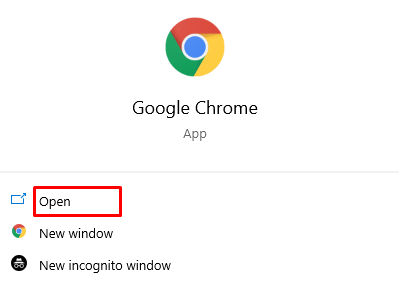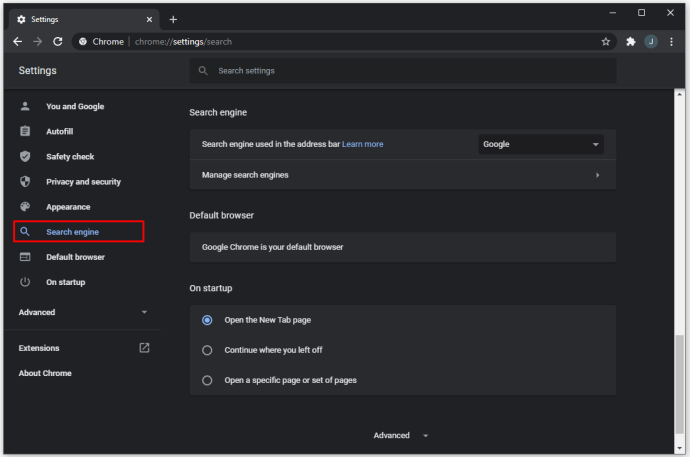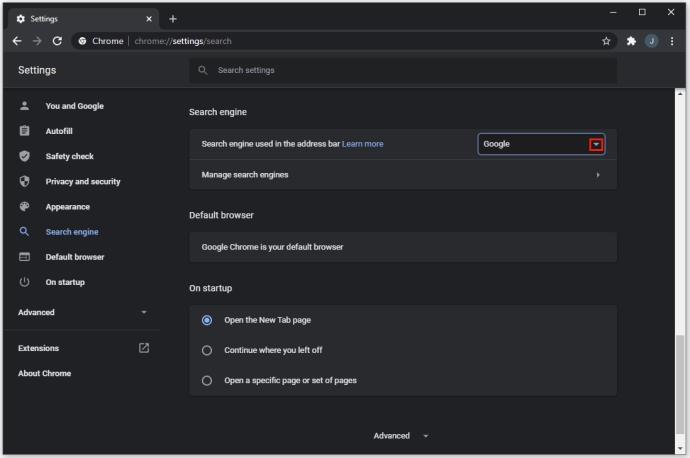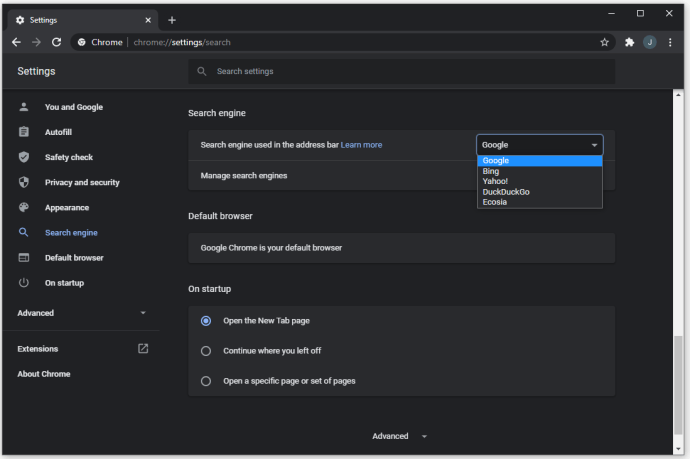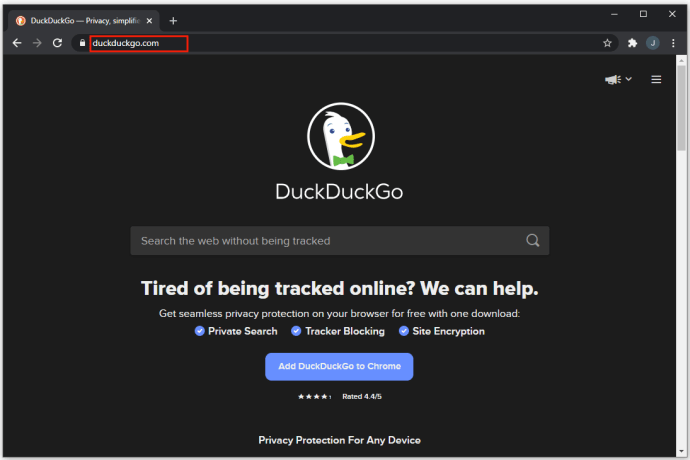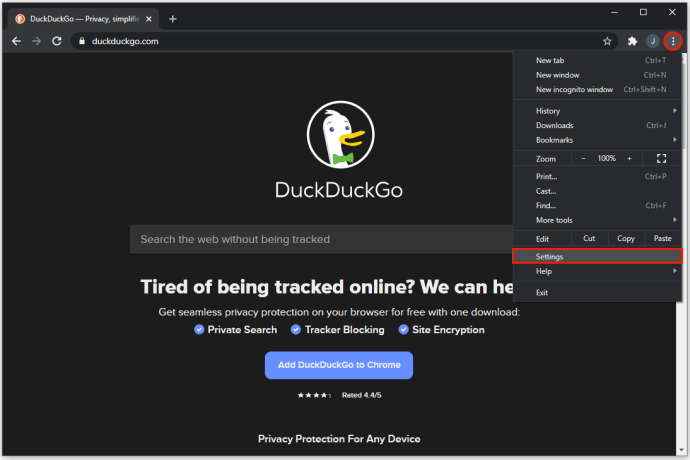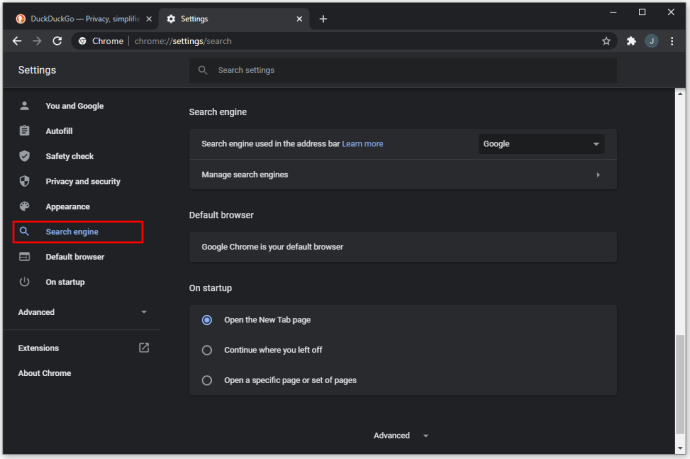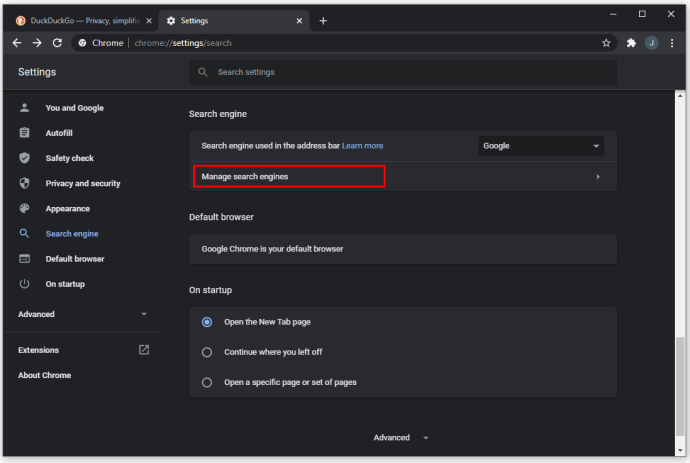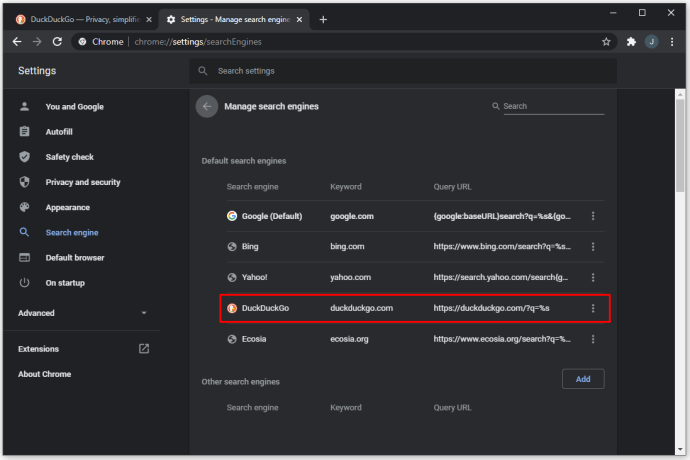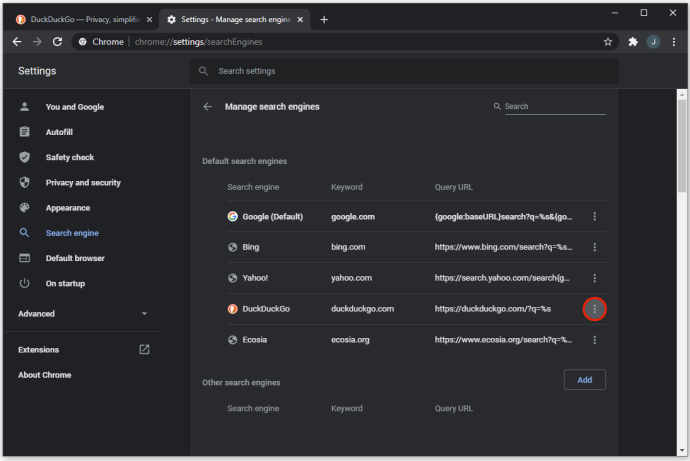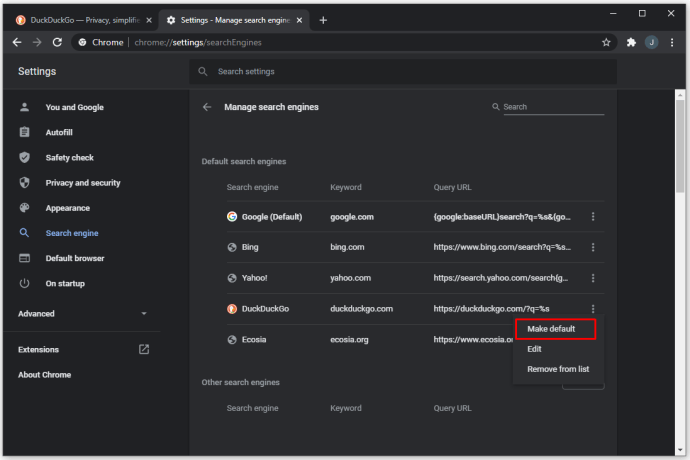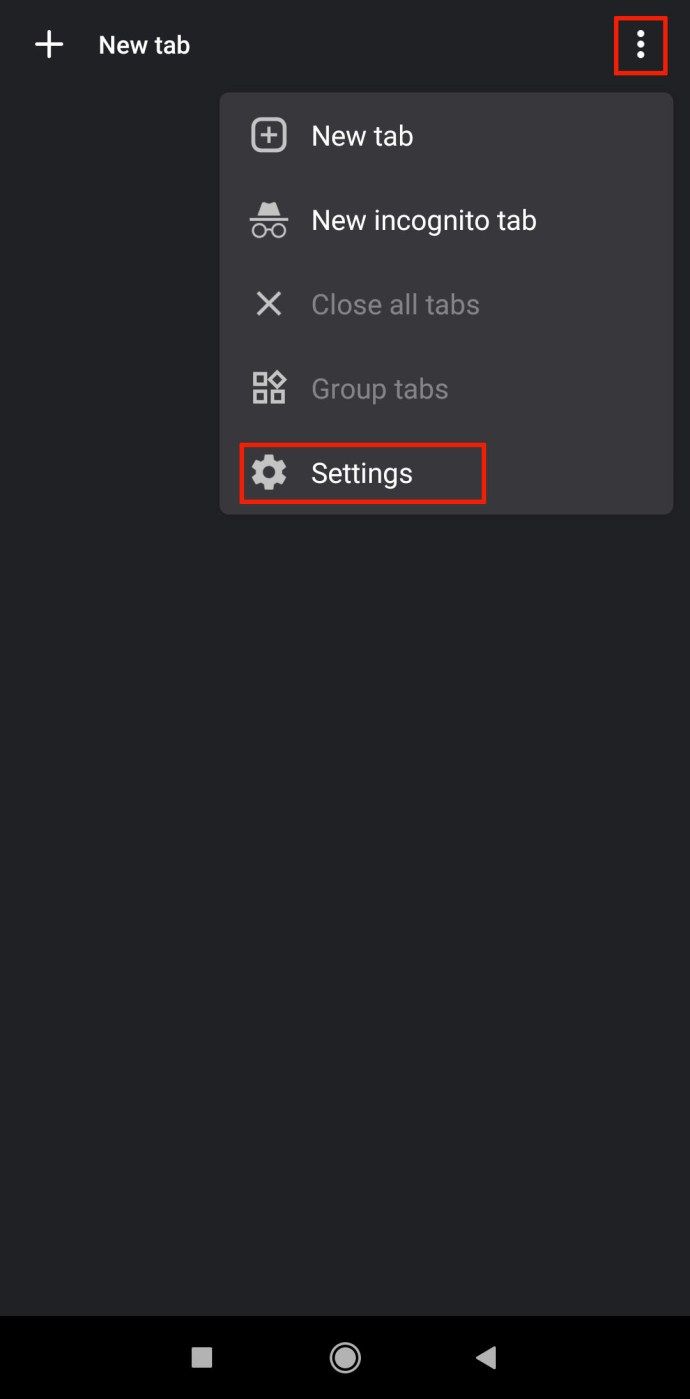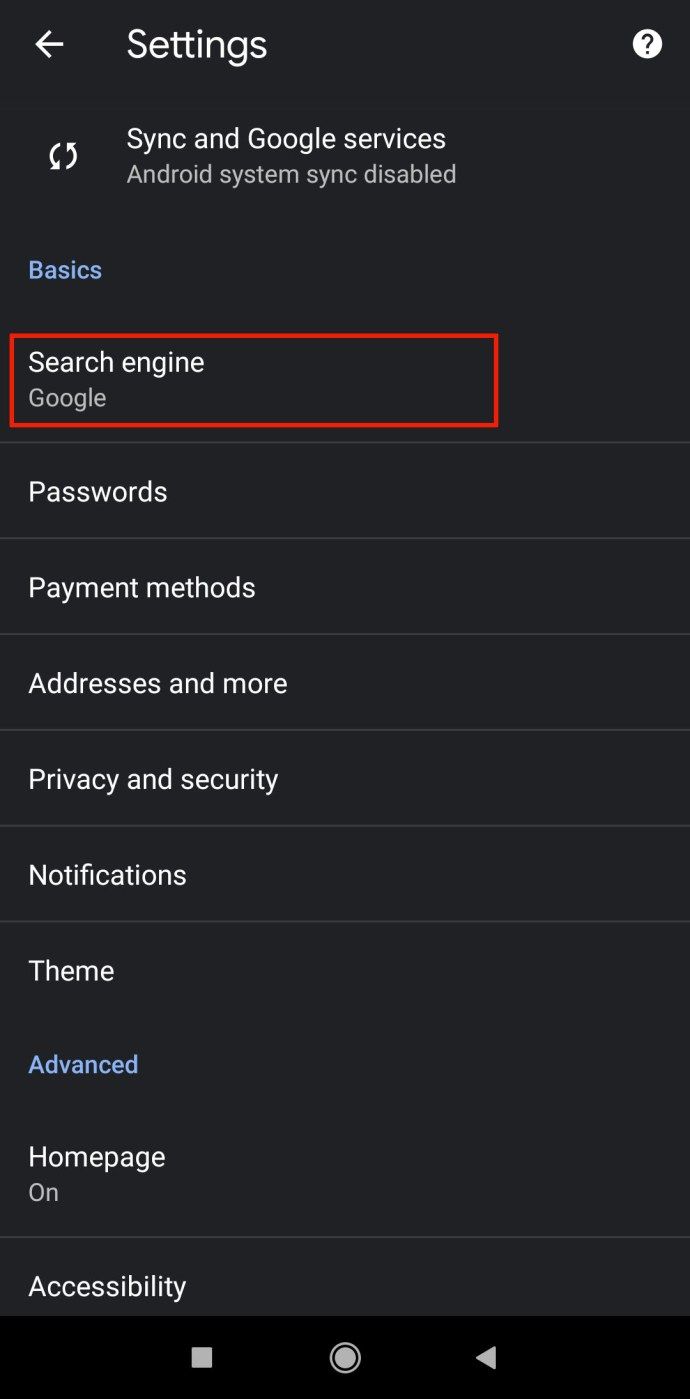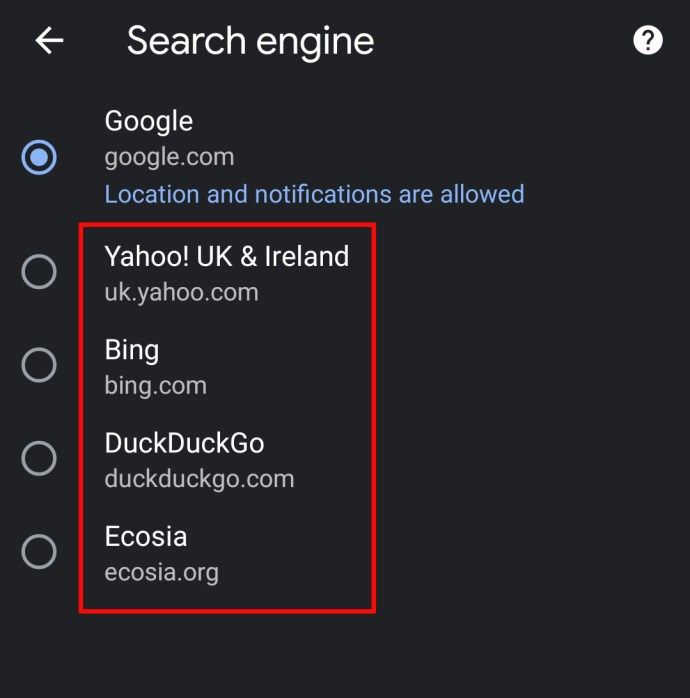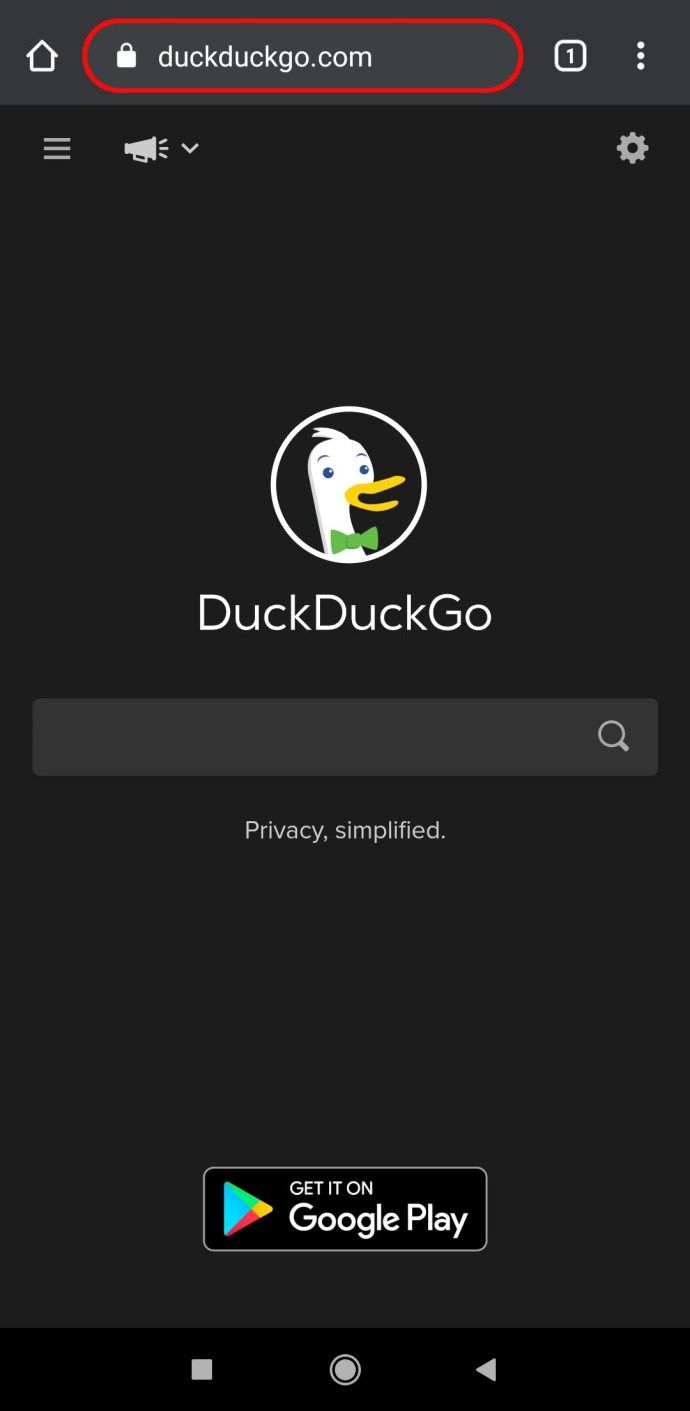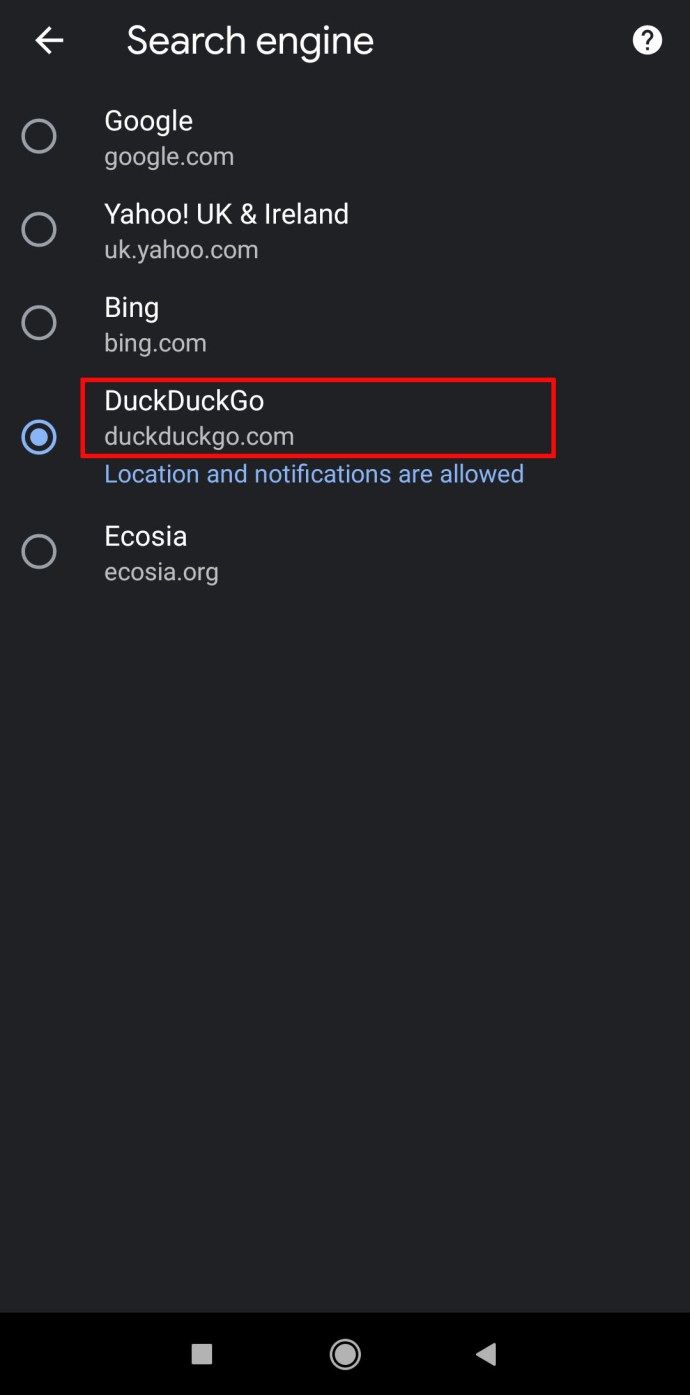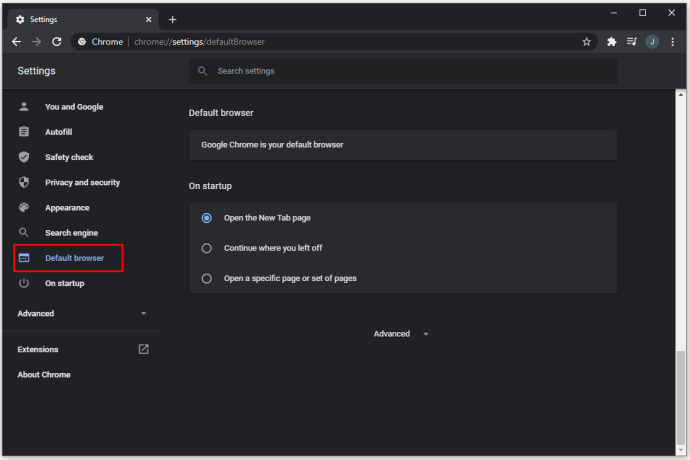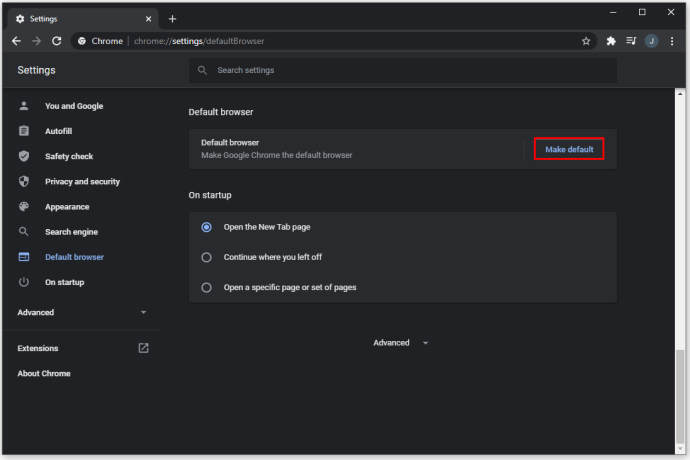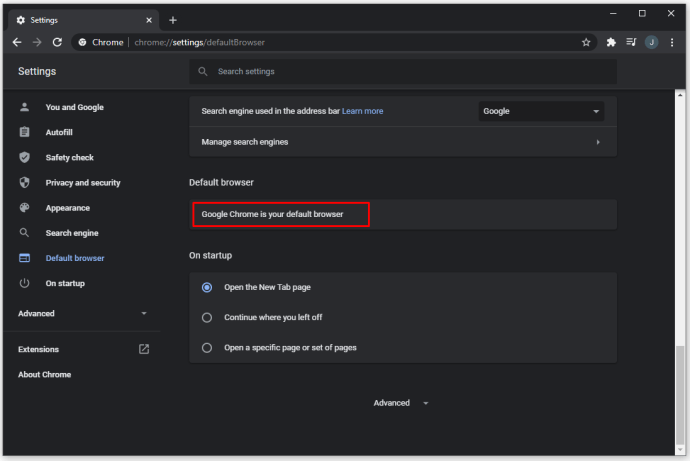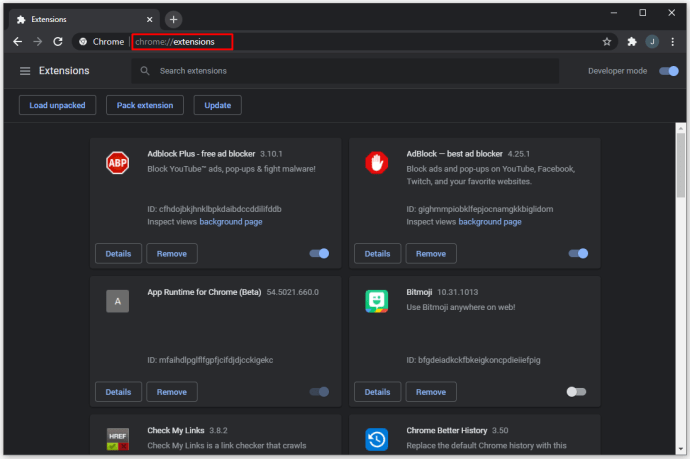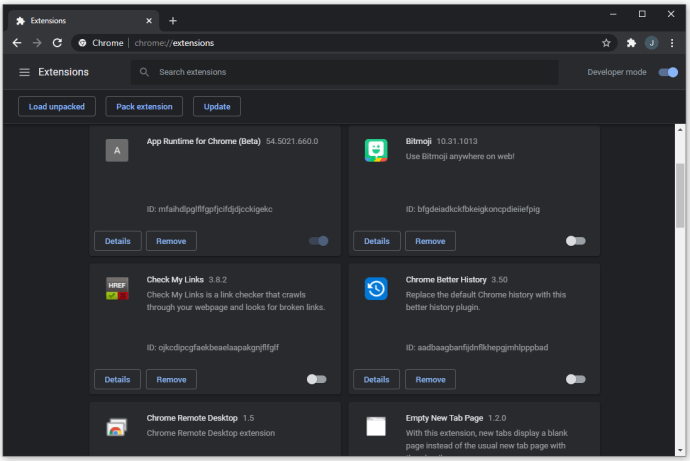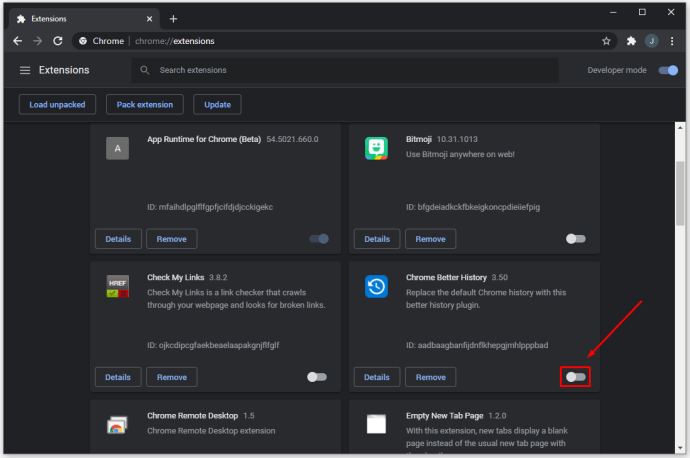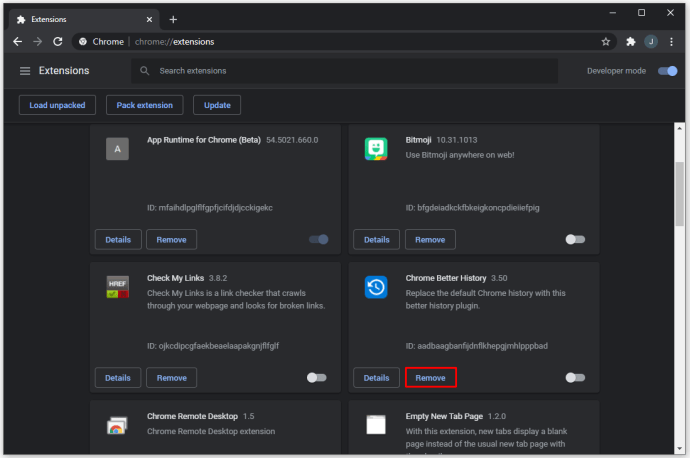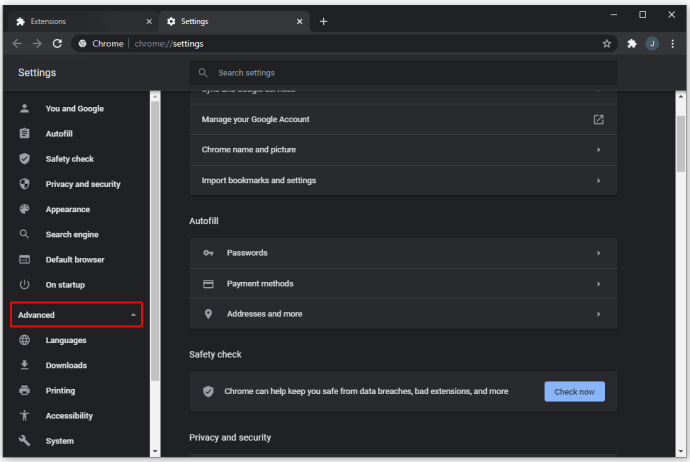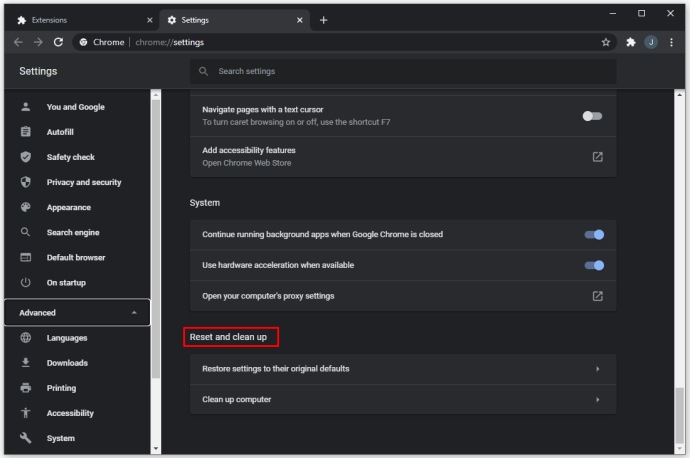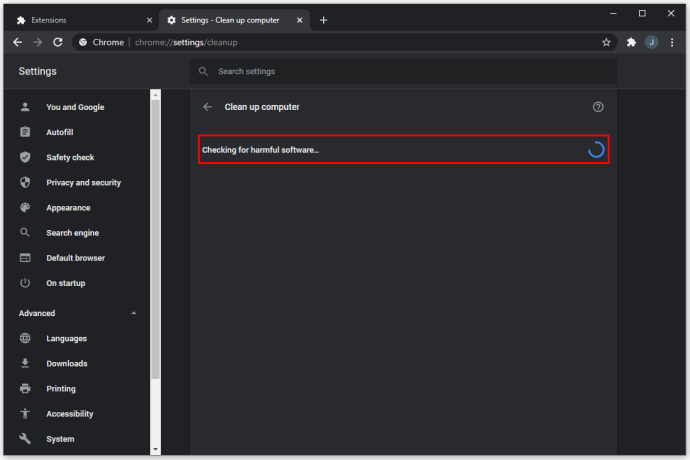En ocasiones, es posible que desee experimentar con diferentes motores de búsqueda para obtener diferentes resultados para sus consultas. Algunos motores de búsqueda ofrecen diferentes clasificaciones y características de sitios web, como puertas de enlace VPN integradas. Si bien Google sigue siendo la opción popular para muchos usuarios, otros motores de búsqueda se han vuelto ampliamente disponibles y se pueden usar en conjunto o en lugar de Google.
Si cree que Google Chrome solo ofrece la Búsqueda de Google como motor de búsqueda, se equivocará. Google Chrome es compatible con muchos otros motores de búsqueda.
En este artículo, explicaremos cómo cambiar el motor de búsqueda predeterminado en Chrome en su PC o dispositivos móviles.
Cómo cambiar el motor de búsqueda predeterminado en Chrome
Google Chrome es uno de los navegadores más populares y no parece haber sido eliminado por la aparición de nuevos rivales. Cuando instale Google Chrome por primera vez, establecerá la Búsqueda de Google como su navegador predeterminado.
La instalación posterior de otros programas puede cambiar el motor de búsqueda predeterminado. O tal vez desee probar nuevos motores en el futuro. Como se indicó anteriormente, le mostraremos algunas opciones sobre cómo cambiar el motor de búsqueda predeterminado en PC y dispositivos móviles.
Cómo cambiar el motor de búsqueda predeterminado en Chrome en una PC
Los pasos para cambiar el motor de búsqueda en Chrome no difieren mucho entre los dispositivos Windows 10, Mac o Chromebook, ya que Chrome usa una interfaz de usuario similar en todos ellos. La principal diferencia está en encontrar la configuración y navegar por los menús.
Hay dos formas de cambiar el navegador predeterminado, dependiendo de a qué desee cambiarlo. Para los navegadores más comunes, como Bing, Yahoo !, o Yandex (el navegador preferido de Rusia), debe seguir estos pasos:
- Abre Chrome.
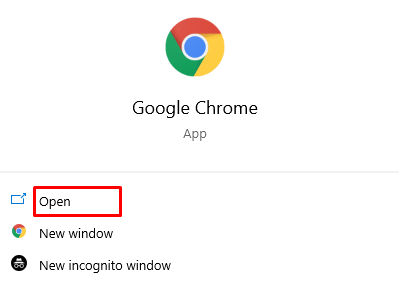
- Haga clic en el icono de tres puntos en la esquina superior derecha de la pantalla, luego seleccione Configuración en el menú desplegable. Alternativamente, puede escribir chrome: // settings / (sin comillas) en la barra de URL.

- En el menú de la izquierda, seleccione Motor de búsqueda.
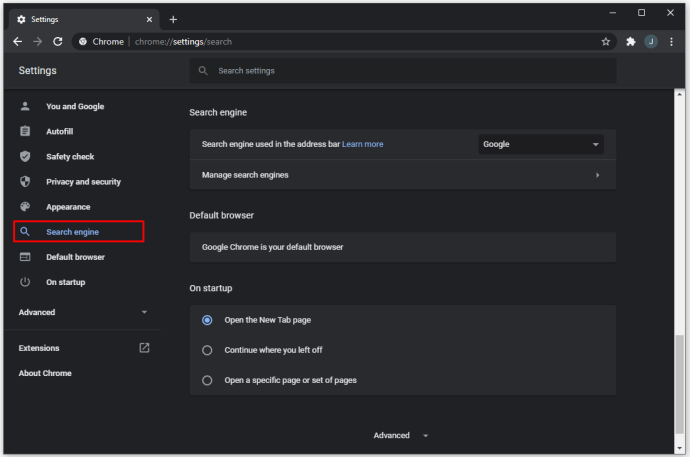
- Vaya a la primera línea que dice Motor de búsqueda utilizado en la barra de direcciones. Haga clic en la flecha de la derecha.
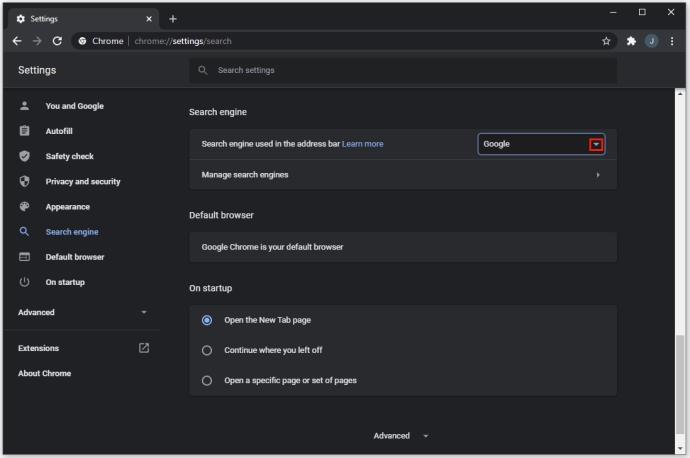
- Seleccione el motor de búsqueda de la lista. Debe incluir los motores de búsqueda más populares, incluidos Google, Bing, Yahoo !, Yandex y otros motores que haya utilizado anteriormente.
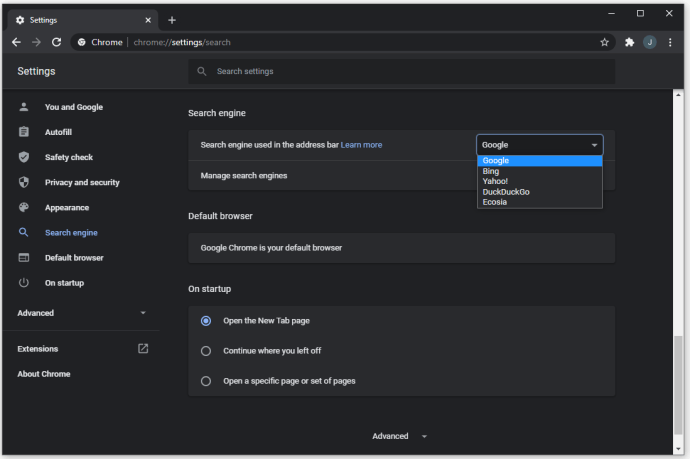
Si su motor de búsqueda no aparece en esta lista, deberá agregarlo manualmente. Esto es lo que debe hacer:
- En Chrome, visite el sitio web del motor de búsqueda.
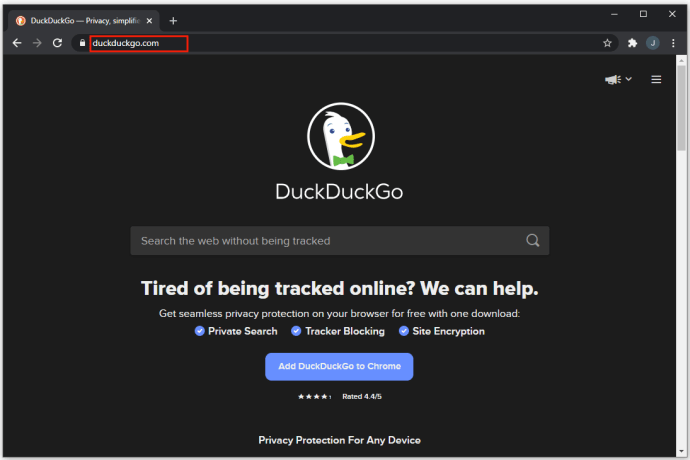
- Haga clic en el ícono de tres puntos en la parte superior derecha, luego seleccione Configuración en el menú desplegable. Alternativamente, puede escribir chrome: // settings / (sin comillas) en la barra de URL.
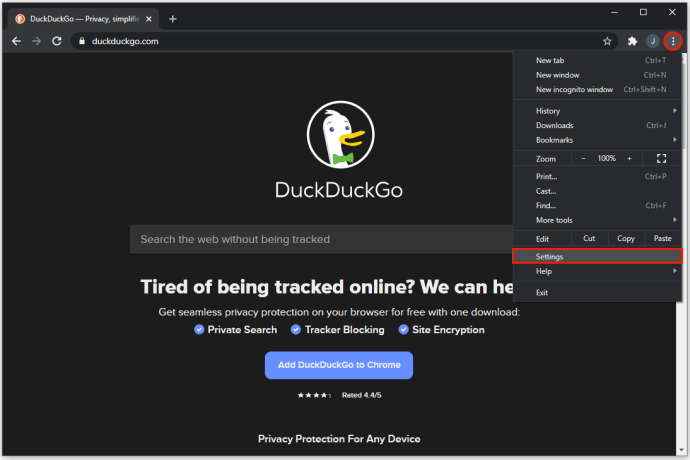
- Seleccione Motor de búsqueda en el menú de la izquierda.
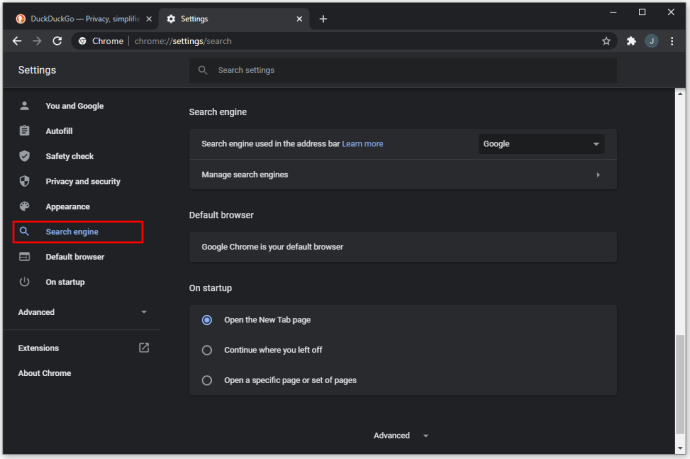
- Haga clic en Administrar motores de búsqueda.
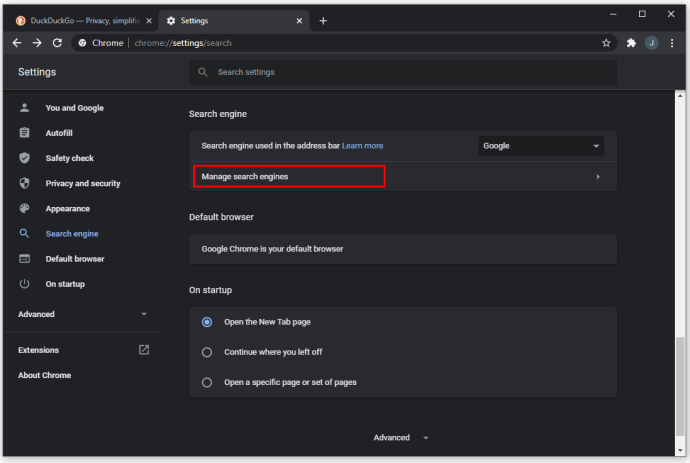
- Busque el nombre del motor de búsqueda que visitó en la lista. La lista puede ser extensa, dependiendo de su historial de búsqueda.
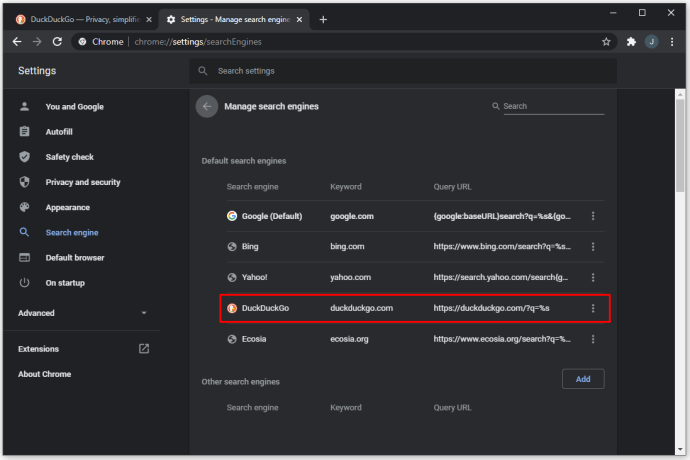
- Haga clic en los tres puntos a la derecha de la entrada de la lista.
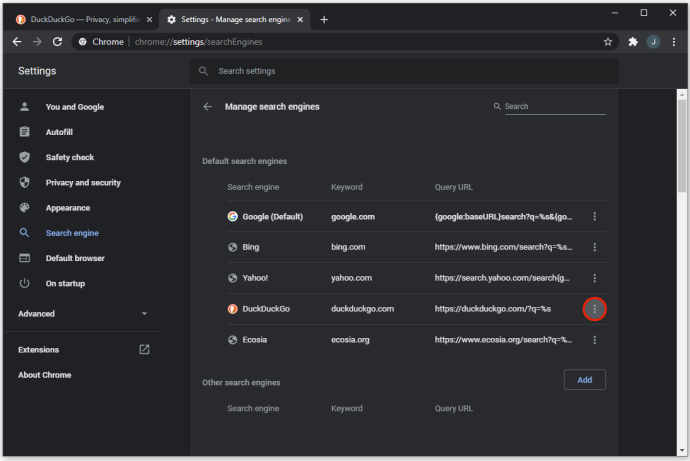
- Elija Establecer como predeterminado.
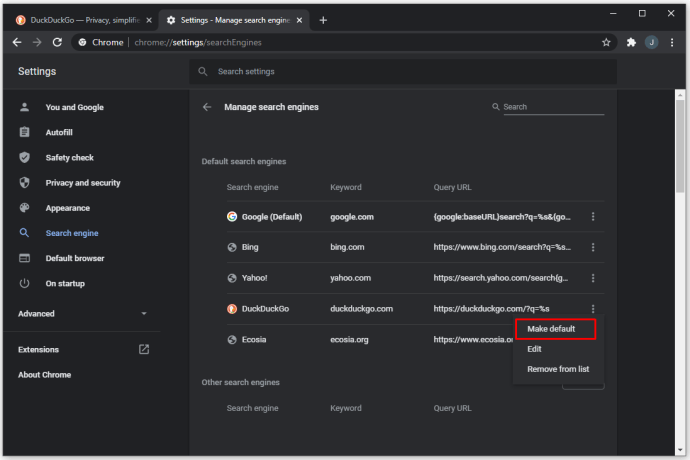
- Si presenta un nuevo motor de búsqueda de esta manera, Chrome lo recordará como una opción para más adelante, y puede usar el primer método para acceder a él en caso de que vuelva a cambiar el motor de búsqueda predeterminado.
Cómo cambiar el motor de búsqueda predeterminado en Chrome en Android
Google Chrome está disponible como una aplicación para Android y viene con una selección de motores de búsqueda para elegir. A continuación, se explica cómo cambiar el motor de búsqueda predeterminado:
- Abra la aplicación Google Chrome.

- Toque los tres puntos en la esquina, luego vaya a Configuración.
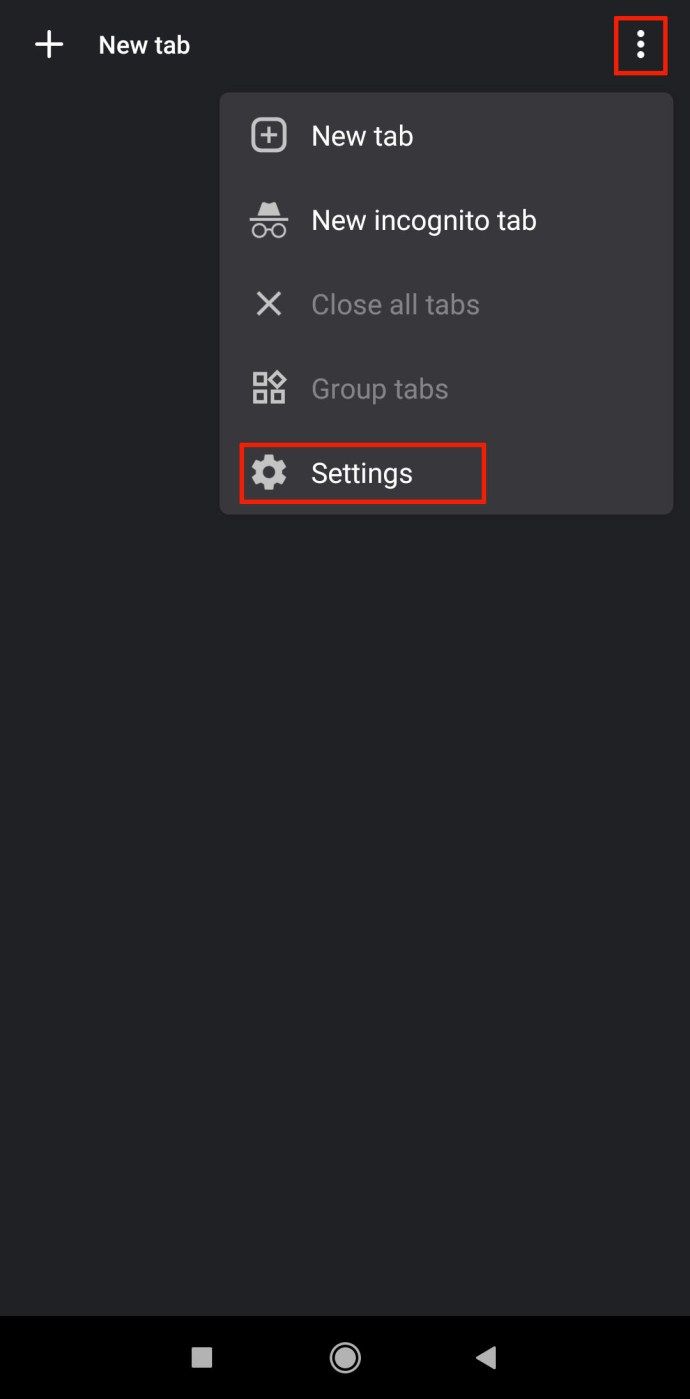
- Toque la línea que dice Motor de búsqueda. Debajo de esta línea se encuentra el motor predeterminado actual utilizado.
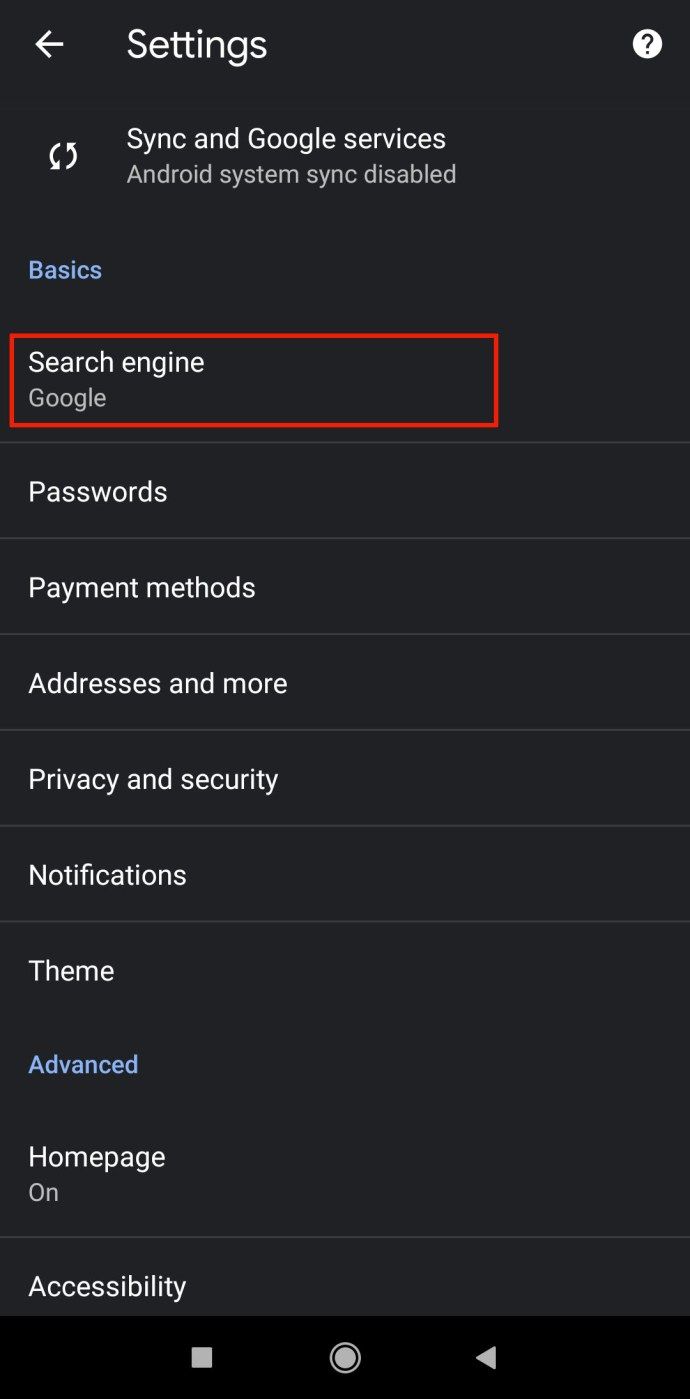
- Google Chrome para Android tendrá una lista ligeramente diferente de motores para elegir, incluidos Google, Bing, Yahoo !, y los motores de búsqueda que ha utilizado para otros navegadores móviles.
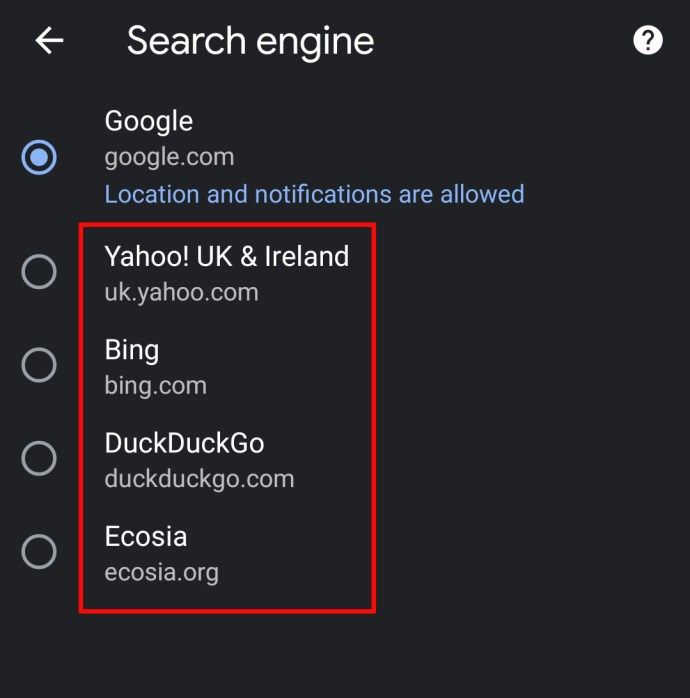
Si desea agregar un navegador que no está en esta lista, hay dos formas de hacerlo:
acceso (programa de televisión de EE. UU.)
- Abra la aplicación Google Chrome.

- Vaya a la URL del motor de búsqueda que desea utilizar.
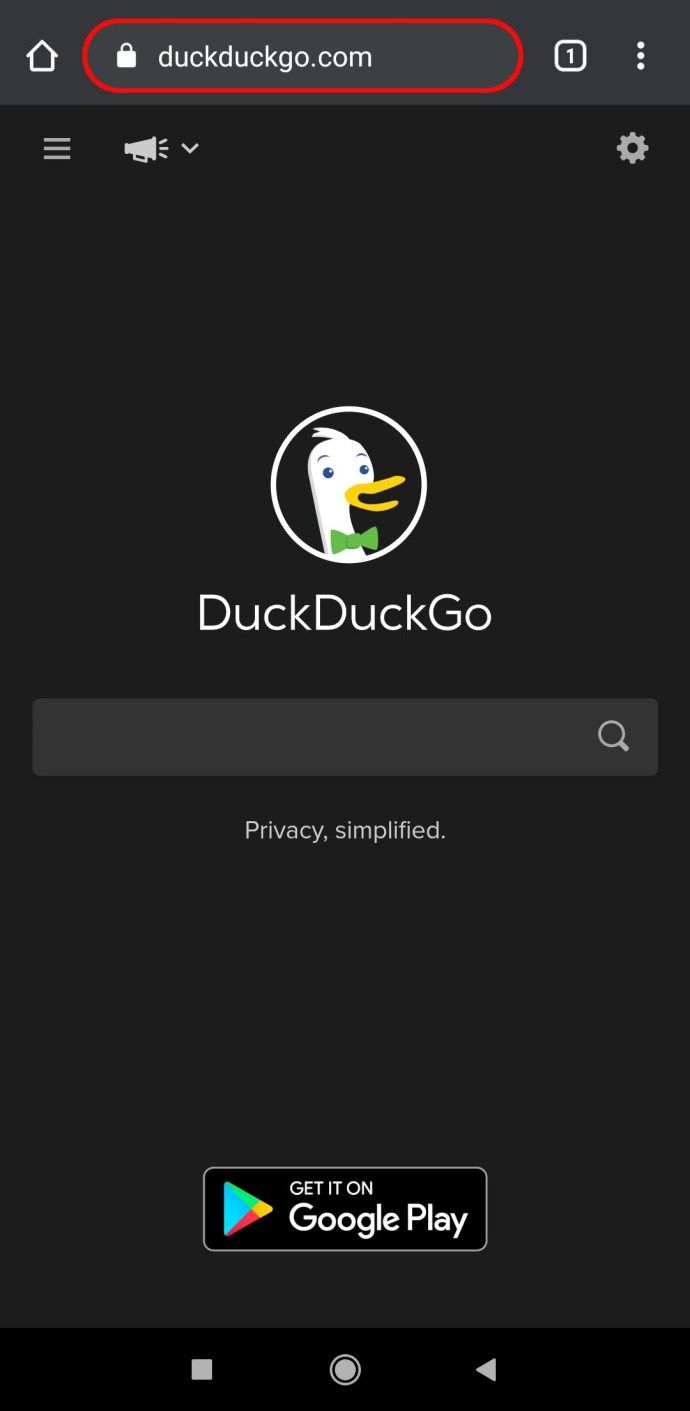
- La mayoría de los motores de búsqueda compatibles con Chrome mostrarán un mensaje en la parte inferior de la pantalla. Si hace clic en el botón Agregar a Chrome, Google Chrome ahora tendrá acceso a él.
- Siga los pasos 1 a 5 anteriores para cambiar el motor de búsqueda predeterminado al motor que acaba de agregar. El nuevo motor aparecerá en el menú de selección.
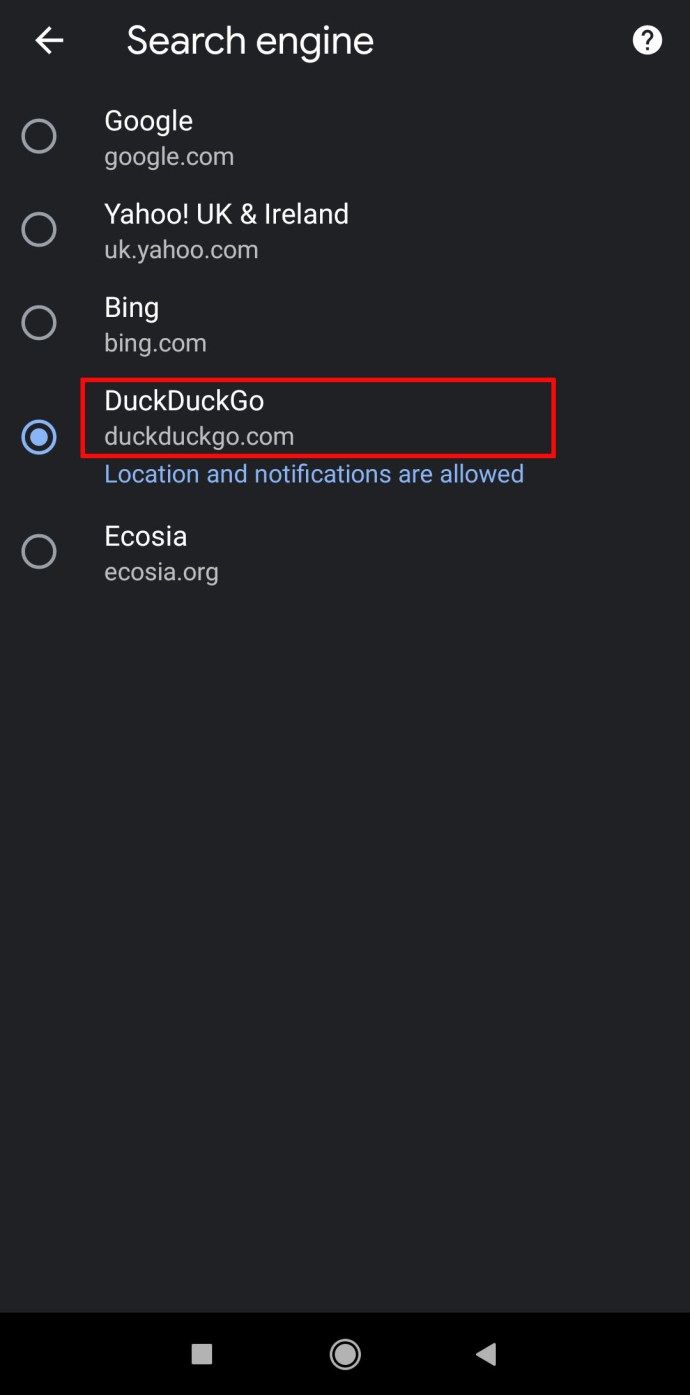
La otra forma de cambiar el motor predeterminado en Chrome es activar la sincronización entre Chrome en sus dispositivos móviles y PC. Inicie sesión en Chrome con su correo electrónico y su configuración (incluido el motor de búsqueda predeterminado) se transferirá entre dispositivos.
Cómo configurar Chrome como el navegador predeterminado
Si ya está utilizando Chrome, lo mejor sería establecerlo como su navegador predeterminado. Si bien el mensaje aparece la primera vez que instala Chrome, puede ser fácil pasarlo por alto y descartarlo cuando está configurando la PC para que funcione con todos los programas necesarios. De esta manera, todos los correos electrónicos, archivos HTML y enlaces en documentos se abrirán directamente en Chrome. Esto es lo que debe hacer:
- Abra la Configuración de Chrome haciendo clic en el ícono de tres puntos en la esquina superior derecha, luego seleccione Configuración en el menú desplegable.

- Haga clic en Navegador predeterminado en el menú de la izquierda.
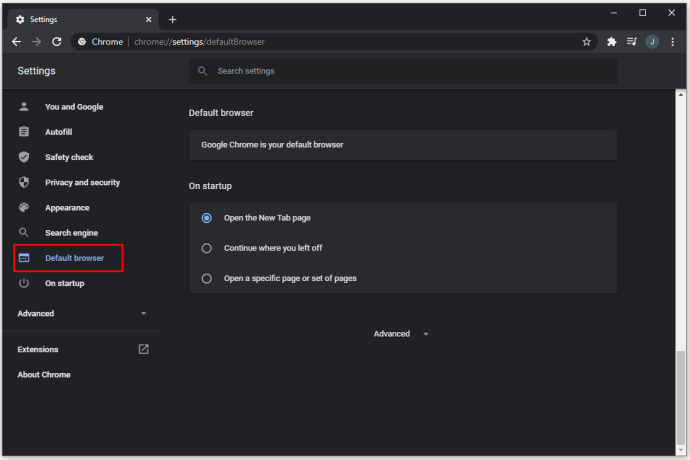
- Haga clic en Establecer como predeterminado.
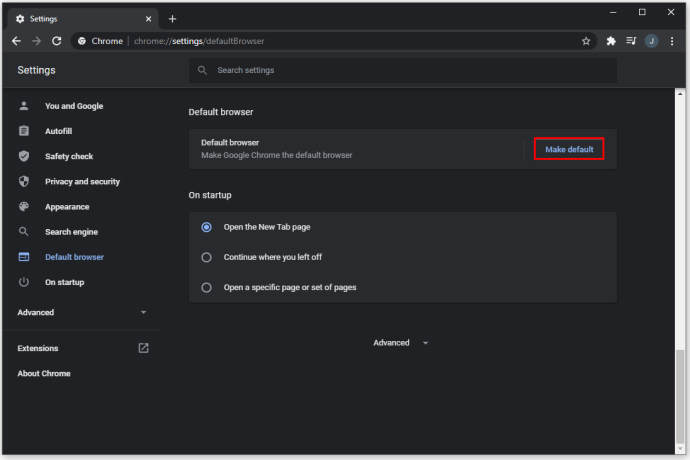
- Si no ve este botón, Chrome ya es su navegador predeterminado.
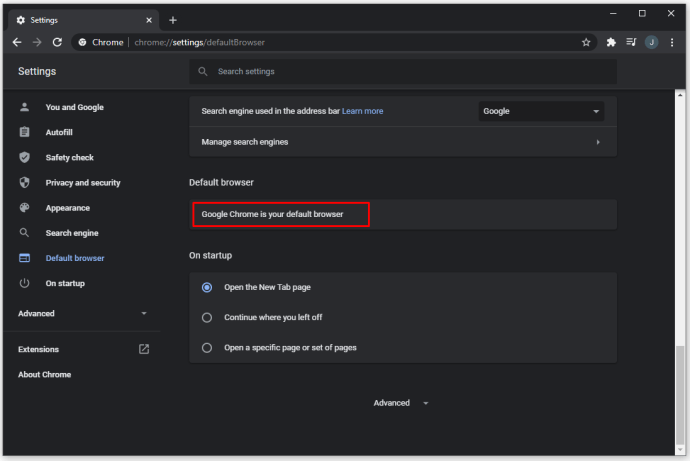
¿Por qué cambió mi motor de búsqueda predeterminado?
Hay algunas razones por las que su motor de búsqueda predeterminado puede cambiar sin su entrada. Algunos usuarios informan que los motores de búsqueda, o incluso todo el programa Chrome, no funcionan como se esperaba. Esto generalmente se debe a malware o extensiones no deseadas instaladas en Google Chrome. Estas extensiones pueden venir empaquetadas con otras instalaciones.
PUP denominado: programa potencialmente no deseado: este tipo de software puede ser diferente del malware en el sentido de que los usuarios suelen tener que aceptar instalarlo. Sin embargo, es posible que no se dé cuenta de todos los efectos que el programa tendrá en su navegador o en su computadora a menos que lea las pantallas de instalación y los acuerdos de descarga, que generalmente se omiten para ahorrar tiempo. La descarga de software popular de sitios que no son oficiales es particularmente peligrosa, ya que esas descargas con frecuencia pueden incluir programas basura.
Un cachorro generalmente será una extensión o complemento instalado en el sistema o navegador. Puede presentarse como algunas cosas diferentes, como motores de búsqueda, buscadores de anuncios, buscadores de cupones, barras de herramientas, asistentes de compras y más.
Google Chrome generalmente registrará las extensiones que están instaladas y las mostrará cuando se lo solicite. A continuación, puede eliminar la extensión manualmente, aunque es posible que eso no la elimine por completo del sistema y que vuelva a aparecer con un inicio posterior del sistema.
La forma más rápida de comprobar si una extensión ha cambiado su motor de búsqueda predeterminado es utilizar el modo de incógnito, ya que deshabilita las extensiones. Seleccione el icono de tres puntos en la esquina superior derecha, luego haga clic en Modo incógnito en el menú desplegable. Alternativamente, puede presionar Ctrl + Shift + N con Chrome para abrir una pestaña de incógnito.
A continuación, se explica cómo eliminar extensiones de Google Chrome:
- Escriba chrome: // extensiones en la barra de URL.
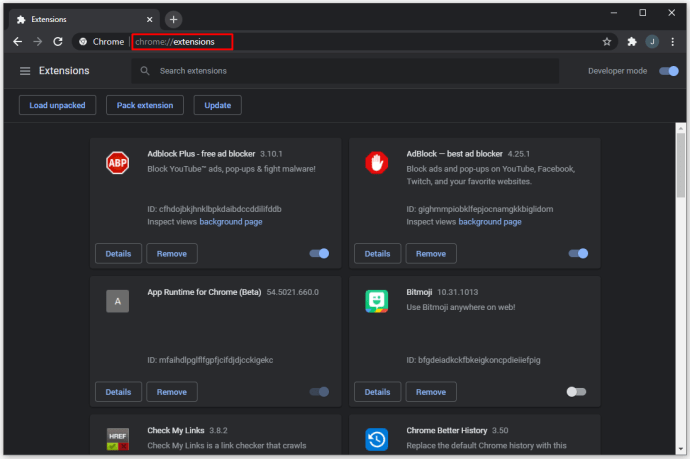
- Esto mostrará una lista de todas las extensiones instaladas actualmente. Los cachorros a menudo se identificarán a sí mismos por su función. Si nota una nueva extensión que no comprende completamente lo que hace, es probable que sea el cachorro.
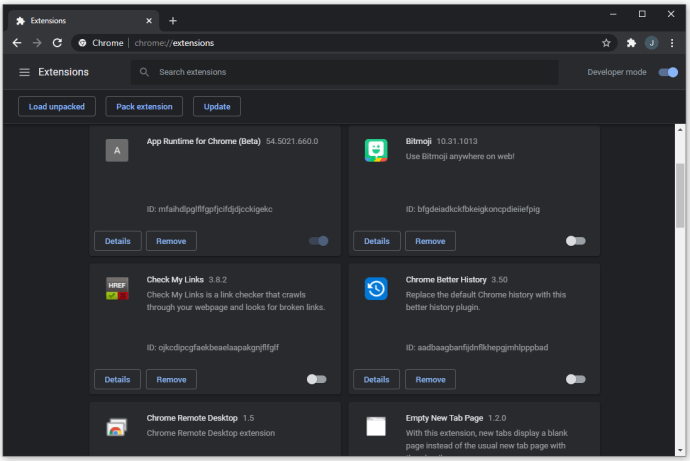
- Puede deshabilitar las extensiones una por una y probar cómo funciona Chrome. Cuando deshabilita la extensión que está cambiando el motor de búsqueda predeterminado, debería volver a la Búsqueda de Google.
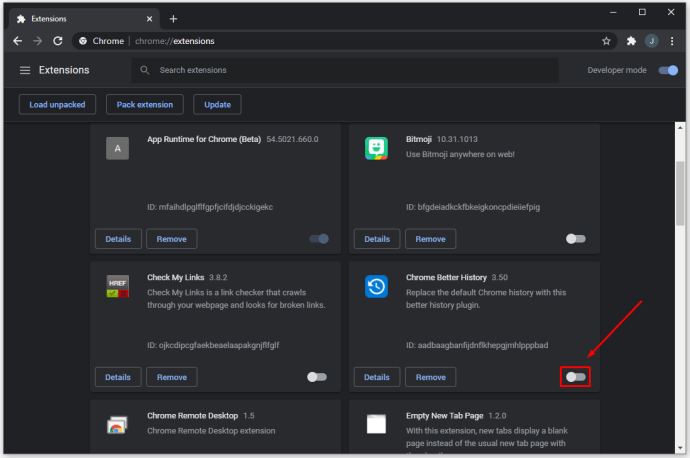
- Elimina las extensiones no deseadas.
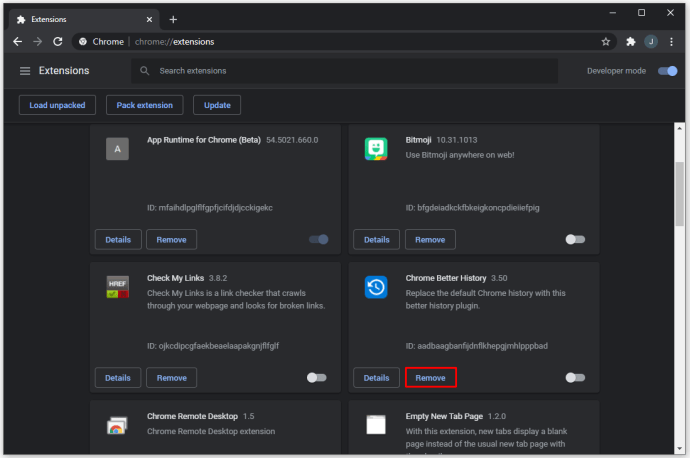
Si cree que hay más software que afecta el funcionamiento de Chrome, pero no se puede encontrar en las extensiones, puede usar Chrome para buscar programas basura:
- Abre la configuración de Chrome.

- Haga clic en Avanzado a la izquierda.
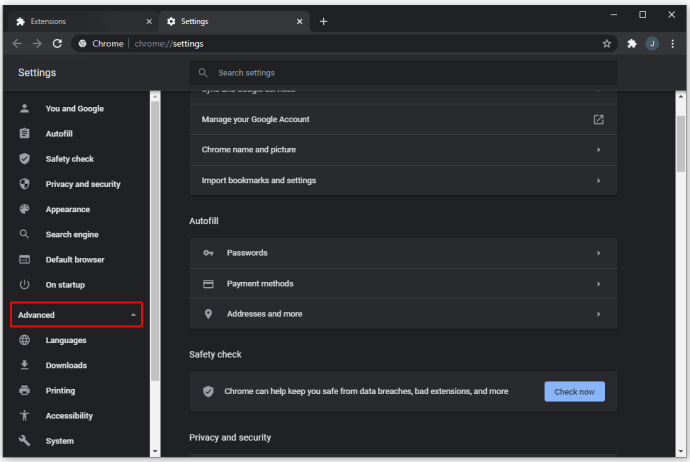
- Haga clic en Restablecer y limpiar.
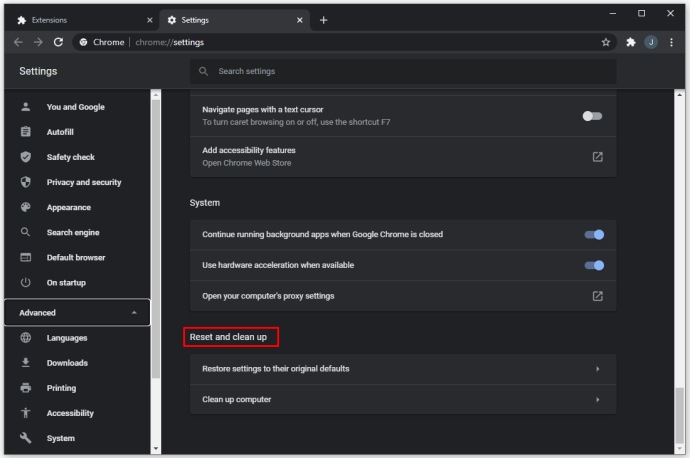
- Haga clic en Limpiar computadora.
- Chrome ahora buscará en la PC para intentar encontrar PUP. Esto podría tomar un tiempo. Una vez recopilados los resultados, puede realizar las acciones necesarias para eliminarlos.
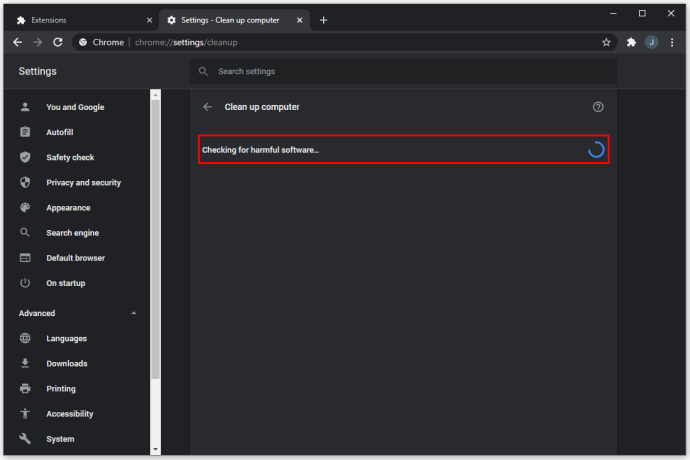
Alternativamente, puede usar el software antivirus para escanear su PC en busca de malware. Las opciones más populares de software antivirus incluyen Malwarebytes, Kaspersky, Norton y Bitdefender. Puede buscar la solución de software que mejor se adapte a sus necesidades.
Si siente que está perdido o los eliminadores de malware no ayudan, contrate a un técnico calificado para que limpie su computadora, elimine el malware y realice los cambios necesarios en su navegador. Algunos programas maliciosos son muy difíciles de rastrear y pueden ser invisibles para el software antivirus.
Busca lo que quieres
Con estas instrucciones, puede cambiar su motor de búsqueda predeterminado en Chrome. Existen algunas diferencias entre lo que ofrecen los motores de búsqueda más importantes, y usted decide cuál de las funciones prefiere. Si descubre que su motor de búsqueda predeterminado se cambió repentinamente, es posible que tenga algún malware instalado y deberá tomar medidas de seguridad adicionales para eliminarlo.
¿Qué motor de búsqueda prefiere utilizar? ¿Cómo te deshiciste de un cachorro en Chrome? Háganos saber en la sección de comentarios.